Turėtumėte įjungti automatinius programų naujinimus, kad jūsų iPhone ir iPad galėtų įdiegti saugos pataisas ir naujausias programų ir žaidimų versijas, kai tik jos yra pasiekiamos.
Nors pagal numatytuosius nustatymus automatiniai programų naujinimai įjungti „iPhone“, jei juos išjungėte rankiniu būdu, štai kaip juos vėl įjungti.
Kaip įgalinti automatinius programų naujinimus „iPhone“?
Galite pakeisti „App Store“ nustatymus, kad įjungtumėte automatinio programų atnaujinimo funkciją. Kai įgalinsite funkciją, jūsų iPhone nedelsdamas atsisiųs naujausius bet kurios programos naujinimus. Štai ką reikia padaryti.
1. Savo iPhone paleiskite nustatymų programą.
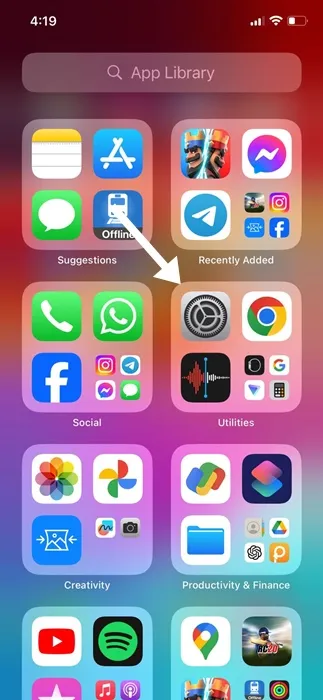
2. Atsidarius nustatymų programai, slinkite žemyn ir bakstelėkite App Store .
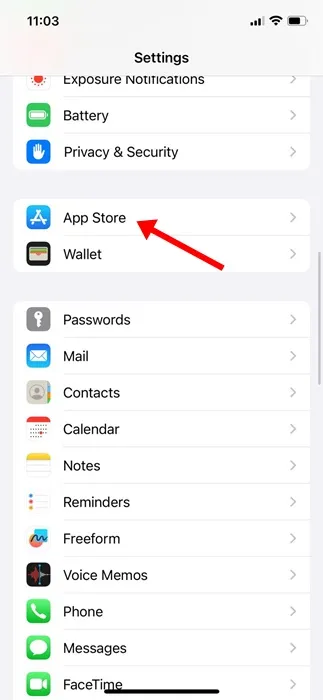
3. „App Store“ ekrane įjunkite jungiklį šalia Programų naujiniai .
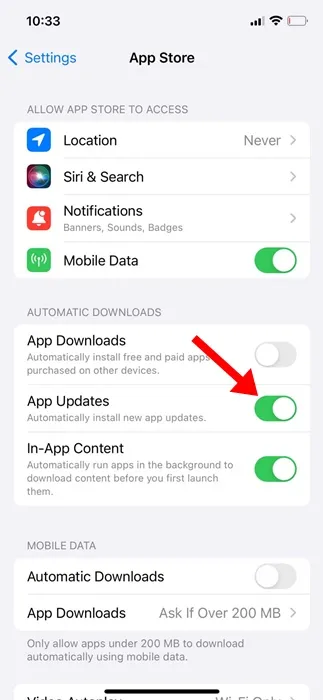
Atminkite, kad net įjungus automatinius programų naujinimus jūsų iPhone ne visada gali įdiegti naujinimus iš karto. Todėl rekomenduojama rankiniu būdu patikrinti, ar nėra programų naujinių iš „App Store“.
Kaip įjungti automatinį atsisiuntimą „iPhone“.
Automatinis atsisiuntimas yra funkcija, kuria atsisiunčiamos programos, įsigytos kituose „Apple“ įrenginiuose. Įgalinus šią funkciją, programos pirkimas bus pasiekiamas visuose prijungtuose įrenginiuose.
1. Savo iPhone paleiskite nustatymų programą.
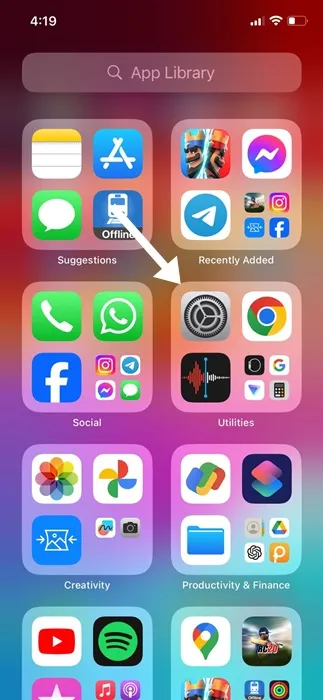
2. Atsidarius nustatymų programai, slinkite žemyn ir bakstelėkite App Store .
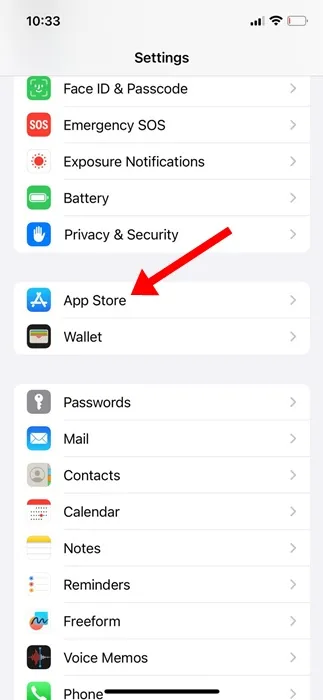
3. „App Store“ ekrane įjunkite jungiklį šalia Programų atsisiuntimai .
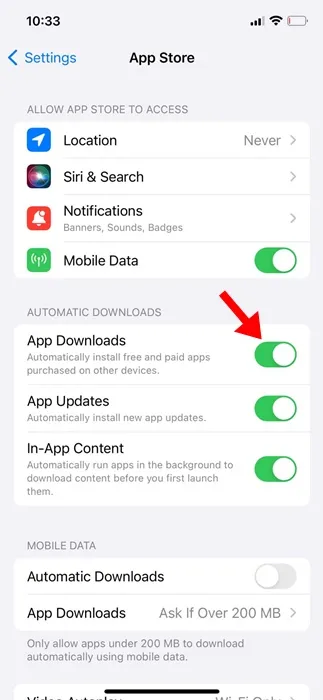
Pastaba: jei naudojate iOS 12 ar senesnę versiją, skiltyje Automatiniai atsisiuntimai rasite keletą parinkčių. Turite įjungti muzikos, programų, knygų ir garso knygų, naujinių slankiklius.
Kaip rankiniu būdu atnaujinti programas „iPhone“.
Net jei įjungėte automatinius programų naujinimus, jūsų iPhone ne visada gali įdiegti naujinimus iš karto. Taigi rekomenduojama rankiniu būdu patikrinti programos naujinimus iš „App Store“. Štai ką reikia padaryti.
1. Savo iPhone paleiskite Apple App Store .
2. Atsidarius „App Store“, bakstelėkite savo profilio paveikslėlį viršutiniame dešiniajame kampe.
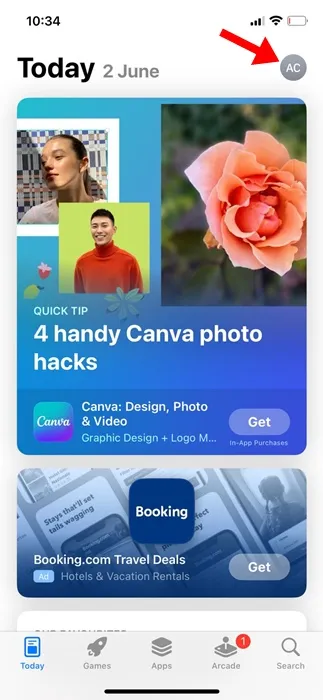
3. Skiltyje Būsimi automatiniai atnaujinimai bakstelėkite Atnaujinti viską .
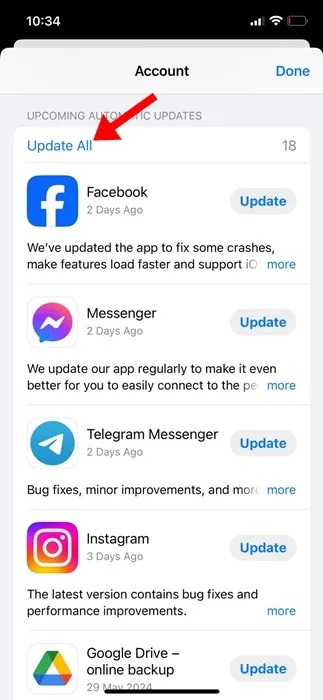
4. Jei norite atnaujinti konkrečią programėlę, bakstelėkite šalia jos esantį mygtuką Atnaujinti .
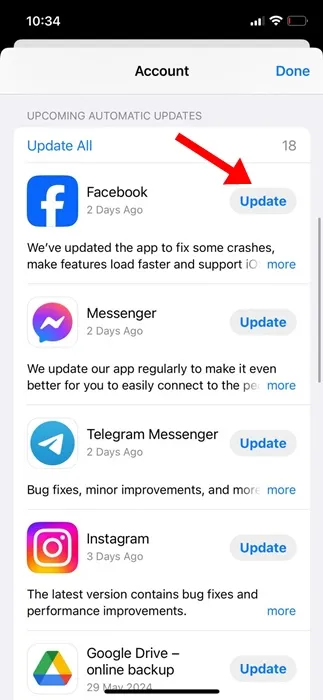
Kaip atnaujinti „iPhone“ atsargines programas
Jūsų iPhone taip pat turi daug atsarginių programų, pvz., Safari, Photos, Camera ir kt. Negalite atnaujinti šių programų iš Apple App Store.
Vienintelis būdas atnaujinti atsargines programas yra atnaujinti „iPhone“ sistemos programinę įrangą. Štai kaip tai padaryti.
1. Savo iPhone paleiskite nustatymų programą.
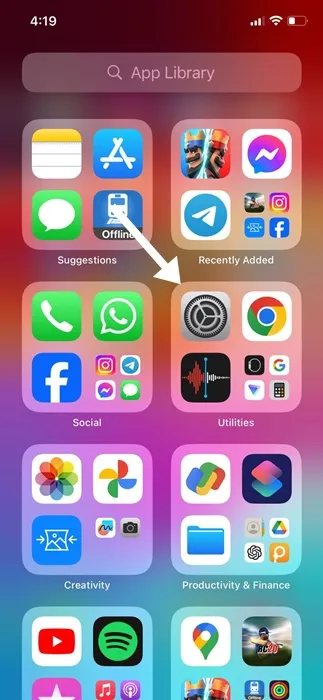
2. Atsidarius nustatymų programai bakstelėkite Bendra .
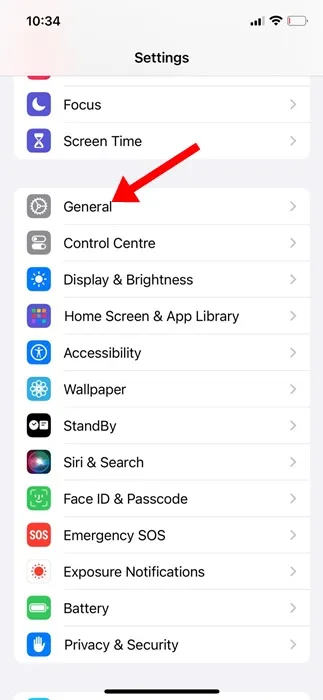
3 Bendrajame ekrane bakstelėkite Programinės įrangos naujinimas .
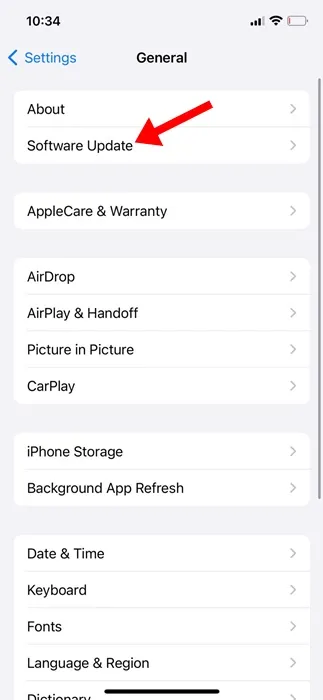
4. Jei yra programinės įrangos naujinimas, bakstelėkite Atsisiųsti ir įdiegti arba atnaujinti dabar .
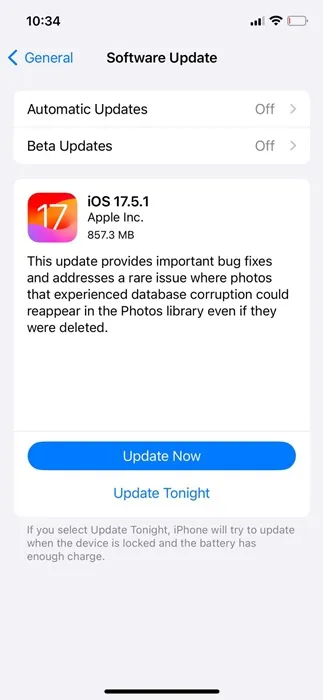
Tai viskas apie tai, kaip „iPhone“ įjungti automatinius programų atnaujinimus. Labai svarbu nuolat atnaujinti savo iPhone Apps; tokiu būdu turėsite geriausią įmanomą programos patirtį. Jei jums reikia daugiau pagalbos šia tema, praneškite mums komentaruose. Be to, jei šis vadovas jums buvo naudingas, nepamirškite juo pasidalinti su draugais.
Parašykite komentarą